Как исправить Skype, не обнаруживающий веб-камеру на ПК с Windows
Опубликовано: 2022-01-12Вы ищете возможные решения для исправления «Skype не обнаруживает веб-камеру»? Тогда это руководство будет вам полезно.
Без сомнения, Skype является одним из самых популярных приложений для обмена мгновенными сообщениями. По сути, Skype — это приложение для общения в чате, которое также можно использовать на ноутбуке или настольном компьютере. Используя свои веб-камеры, пользователи могут использовать Skype для видеозвонков со своими близкими или близкими по всему миру.
Независимо от того, является ли оно ведущим приложением, в нем есть множество ошибок или ошибок, которые могут бесконечно вас расстраивать. В настоящее время мы видели много пользователей, которые сообщали, что их веб-камера не работает должным образом в Skype. Вы также сталкиваетесь с тем, что «Skype не может обнаружить ни одну веб-камеру»? Не волнуйтесь, мы вас прикрыли.
В этом руководстве по устранению неполадок мы познакомим вас с 10 эффективными решениями, которые помогут вам снова заставить вашу веб-камеру работать при использовании Skype.
100% рабочие решения для исправления того, что Skype не обнаруживает веб-камеру на ПК с Windows
Здесь мы собираемся собрать 10 простых и эффективных решений для решения проблемы «Skype не обнаруживает веб-камеру». Нет необходимости пробовать все из них, просто выберите тот, который подходит вам лучше всего. Теперь давайте прочитаем их ниже:
Решение 1. Подключение веб-камеры USB к другому порту
Прежде чем углубляться в более сложные методы, давайте начнем с основ. Если вы используете внешнюю камеру, то для проверки проблемы рекомендуется подключить веб-камеру к другому порту. Если ваша камера подключена к порту USB 3.0, подключите ее к порту USB 2.0. После этого проверьте, может ли Skype теперь обнаружить вашу веб-камеру или нет. Приступайте к другим решениям, описанным ниже.
Решение 2. Проверьте свою веб-камеру
Лучше проверить работоспособность внешней веб-камеры, попробовав ее на другом ПК с Windows. Потому что совершенно очевидно, что неисправная или поврежденная веб-камера не будет работать ни на одном ПК. Следуйте приведенным ниже инструкциям, чтобы проверить свою веб-камеру:
Шаг 1. Подключите веб-камеру USB к другому компьютеру и введите «Камера» в поле поиска Windows, затем нажмите « Ввод » на клавиатуре.
Шаг 2: Затем дайте компьютеру разрешение на доступ к камере.
Шаг 3: Проверьте веб-камеру и соответствующие результаты на экране вашего компьютера.
Если ваша веб-камера не работает нормально и на другом ПК, вам может потребоваться заменить веб-камеру. Однако, прежде чем пытаться заменить, вы можете попробовать другие решения, упомянутые ниже.
См. Также: 5 лучших способов исправить проблему с неработающим микрофоном Skype в Windows 10
Решение 3. Проверьте, есть ли у Skype разрешение на доступ к веб-камере
Если у Skype нет разрешения на доступ к вашей веб-камере, вы не сможете совершать видеозвонки в Skype. Вот как проверить, есть ли у Skype разрешение на доступ к вашей веб-камере. Выполните следующие действия:
Шаг 1: Перейдите в меню « Пуск ».
Шаг 2: Нажмите на значок шестеренки (Настройки).
Шаг 3: В настройках Windows выберите «Конфиденциальность ».
Шаг 4: Найдите и нажмите «Камера » в левой панели меню.
Шаг 5: После этого вы увидите опцию « Разрешить приложениям доступ к вашей камере ». Просто убедитесь, что его переключатель находится в состоянии ON.
После завершения снова попробуйте использовать Skype, чтобы убедиться, что ваша веб-камера работает правильно. К сожалению, если Skype не распознает проблему с камерой, попробуйте другие решения.
Решение 4. Убедитесь, что ваша веб-камера совместима со Skype
Если Skype отказывается распознавать вашу веб-камеру, скорее всего, ваша веб-камера несовместима с приложением Skype. Если это так, вам нужно найти и использовать веб-камеру, совместимую со Skype. Это может помочь вам решить проблему «Skype не обнаруживает камеру» в Windows 10 или более ранних версиях.
Решение 5. Закройте ненужные программы
Если Skype отказывается распознавать вашу веб-камеру, скорее всего, ваша веб-камера несовместима с приложением Skype. Если это так, вам нужно найти и использовать веб-камеру, совместимую со Skype. Это может помочь вам решить проблему «Skype не обнаруживает камеру» в Windows 10 или более ранних версиях.
Решение 6. Отключение и включение вашей веб-камеры
Выполните следующие действия, чтобы исправить «Skype не может обнаружить веб-камеру», отключив и включив веб-камеру. Чтобы применить это решение, выполните следующие действия:
Шаг 1: На ПК с Windows одновременно нажмите кнопки клавиатуры Windows + X и выберите «Диспетчер устройств» из доступных вариантов.
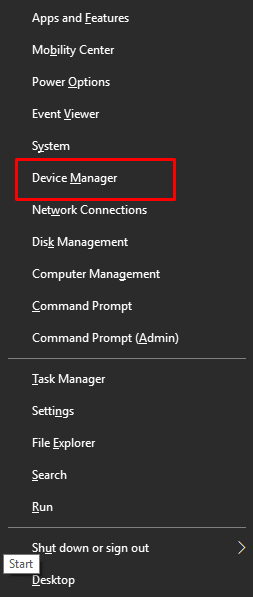
Шаг 2: Дважды щелкните Устройства обработки изображений , чтобы развернуть его категорию.
Шаг 3: Найдите и щелкните правой кнопкой мыши на веб-камере и выберите «Отключить устройство» в списке контекстного меню.
Шаг 4: Затем подождите некоторое время и снова щелкните правой кнопкой мыши на веб-камере, на этот раз вам нужно выбрать «Включить устройство» .
Шаг 5: Закройте окно диспетчера устройств.
Теперь проверьте, нормально ли работает ваша веб-камера в Skype. Попробуйте другие решения, если проблема не устранена.
Решение 7. Запустите средство устранения неполадок устройства
Из-за некоторых общих проблем с веб-камерой ваш Skype не распознает вашу камеру. Чтобы вернуть его в нужное русло, мы предлагаем вам использовать поддержку оборудования и средства устранения неполадок Windows по умолчанию. Чтобы использовать средство устранения неполадок оборудования и устройств на ПК с Windows, вам необходимо выполнить шаги, описанные ниже:

Шаг 1: В поле поиска Windows введите « Устранение неполадок » и нажмите «Ввод».
Шаг 2: Затем появится окно панели управления «Устранение неполадок», здесь вам нужно выбрать «Оборудование и звук» .
Шаг 3: Нажмите «Оборудование и устройства» .
Шаг 4: Нажмите « Далее ».
Теперь позвольте средству устранения неполадок оборудования и устройств выполнить сканирование вашего ПК на наличие проблем. После запуска встроенного средства устранения неполадок не забудьте перезагрузить компьютер. Устранил ли вышеуказанный метод проблему с неработающей веб-камерой Skype? Если нет, то перейдите к другим решениям.
Также см.: 8 лучших бесплатных альтернатив Skype, которые стоит попробовать
Решение 8. Проверьте наличие обновлений Windows
Если вы используете устаревшую или ошибочную версию ОС Windows, вы можете столкнуться с многочисленными ошибками или сбоями на своем ПК, например, Skype не распознает камеру и многое другое. Установка последних обновлений системы повышает общую производительность ПК и делает ее лучше, чем раньше. Чтобы проверить наличие обновлений Windows, выполните следующие действия:
Шаг 1: На клавиатуре одновременно нажмите клавиши Windows Logo + I, чтобы запустить настройки Windows.
Шаг 2. В окне настроек Windows нажмите « Обновление и безопасность ».
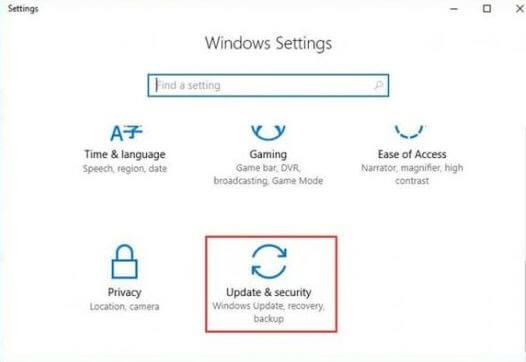
Шаг 3. Затем выберите « Центр обновления Windows » слева, а затем нажмите « Проверить наличие обновлений » справа.
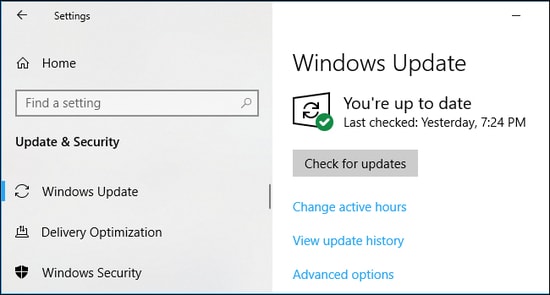
Теперь расслабьтесь и позвольте Windows искать последние обновления. Это может занять некоторое время. Но как только Windows обнаружит доступные обновления, она автоматически установит последние обновления. Надеюсь, теперь ваша веб-камера начинает нормально работать при использовании Skype. Если в случае, это все еще отстает, попробуйте другое решение.
Решение 9. Обновите драйверы веб-камеры
В основном Skype не распознает камеру в Windows, когда драйверы вашей веб-камеры пропадают или устаревают. Поэтому очень важно обновлять драйверы веб-камеры до последней версии.
Чтобы обновить драйверы, вы можете либо перейти на официальный сайт производителя ПК, либо использовать инструмент Windows по умолчанию — Диспетчер устройств. Затем загрузите и вручную установите наиболее подходящие драйверы веб-камеры. Однако загрузка драйверов вручную — довольно сложный процесс, который также несет в себе риск установки неправильных или неправильных драйверов, что в конечном итоге приводит к серьезным сбоям в работе вашей компьютерной системы. Следовательно, рекомендуется автоматически обновлять драйверы с помощью любой лучшей программы обновления драйверов, такой как Bit Driver Updater.
Bit Driver Updater — более безопасный и быстрый способ замены всех неисправных и поврежденных драйверов ПК. Программное обеспечение представляет собой легкий инструмент, поэтому его можно легко запустить на любом устройстве. Он автоматически идентифицирует вашу систему и сканирует устаревшие или отсутствующие драйверы, а затем предоставляет вам список драйверов, которые необходимо обновить.
В дополнение к этому, он также предоставляет решения для исправления неисправных драйверов в вашей системе. Чтобы использовать этот замечательный инструмент для обновления драйверов, выполните следующие действия:
Шаг 1: Загрузите установку Bit Driver Updater, нажав кнопку ниже.
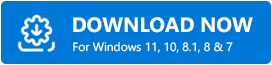
Шаг 2: Дважды щелкните установщик программного обеспечения и следуйте простым инструкциям, появляющимся на экране.
Шаг 3: После этого нажмите « Сканировать » в левой панели меню.
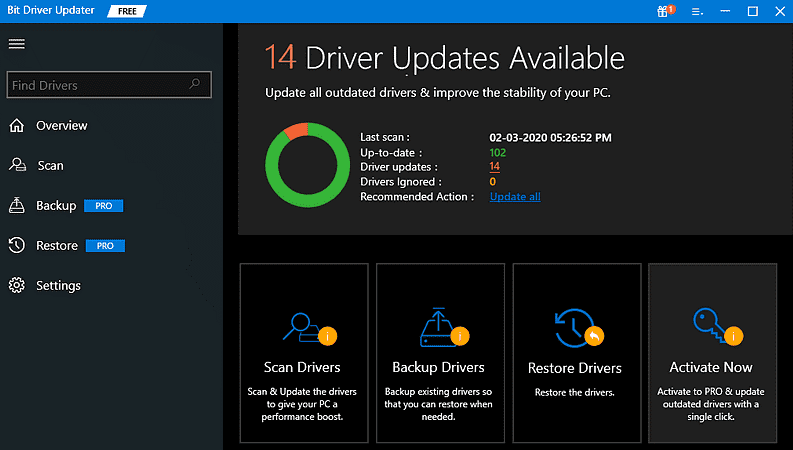
Шаг 4: Дождитесь завершения процесса и отображения результатов сканирования.
Шаг 5: Найдите устаревшие драйверы веб-камеры и нажмите кнопку « Обновить сейчас» , показанную рядом с ними.
Шаг 6: Если вы заметили, что другие драйверы также требуют обновления, нажмите « Обновить все ». Таким образом, вы можете обновить все устаревшие драйверы в один клик.
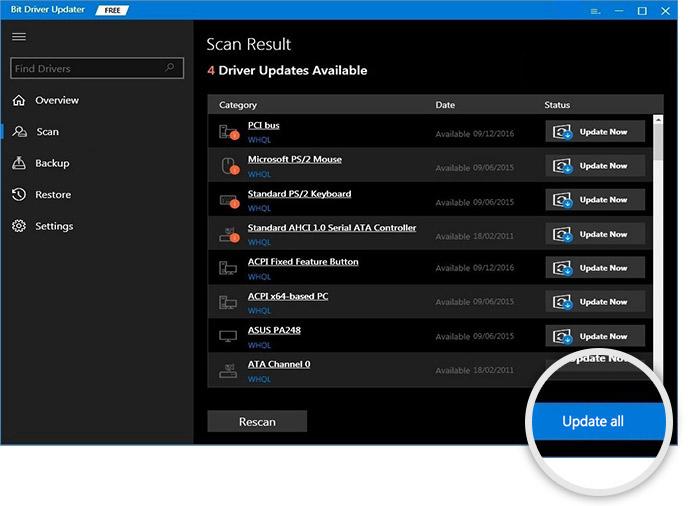 Однако для этого требуется профессиональная версия Bit Driver Updater. Профессиональная версия позволяет использовать весь потенциал утилиты обновления драйверов. Кроме того, профессиональная версия Bit Driver Updater поставляется с полной технической поддержкой и 60-дневной политикой полного возврата средств. Очевидно, что это лучше, чем бесплатная версия.
Однако для этого требуется профессиональная версия Bit Driver Updater. Профессиональная версия позволяет использовать весь потенциал утилиты обновления драйверов. Кроме того, профессиональная версия Bit Driver Updater поставляется с полной технической поддержкой и 60-дневной политикой полного возврата средств. Очевидно, что это лучше, чем бесплатная версия.
Решение 10. Переустановите Skype
Ни одно из вышеперечисленных решений не помогло исправить «Skype не обнаруживает веб-камеру»? Не беспокойтесь, рассмотрите возможность переустановки Skype в крайнем случае. Однако перед удалением и повторной установкой Skype обязательно сделайте резервную копию истории чата и документов. Чтобы удалить Skype, выполните следующие действия:
Шаг 1. Для начала закройте Skype.
Шаг 2: Затем нажмите CTRL + ALT + DELETE , чтобы открыть диспетчер задач.
Шаг 3: Переключитесь на процессы, найдите Skype и нажмите «Завершить задачу».
Шаг 4: Затем откройте диалоговое окно «Выполнить» (Windows + R), введите appwiz.cpl в диалоговом окне «Выполнить» и нажмите «ОК».
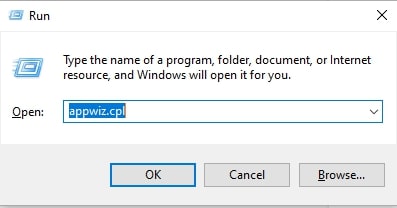
Шаг 5: В следующем окне перейдите к Skype и щелкните правой кнопкой мыши, чтобы удалить или удалить приложение.
Дождитесь полного удаления Skype. После этого перезагрузите компьютер и загрузите последнюю версию Skype. После повторной установки Skype проблема должна быть решена.
См. также: Загрузка, установка и обновление драйверов веб-камеры Logitech для Windows 10
Skype не обнаруживает веб-камеру на ПК с Windows 10, 8, 7: РЕШЕНО
Вышеупомянутое — это несколько проверенных и опробованных исправлений, позволяющих решить, что Skype не обнаруживает веб-камеру на ПК с Windows. Мы надеемся, что эти предложения оказались полезными для вас.
У вас есть какие-либо сомнения или дополнительные советы по той же проблеме? Пожалуйста, дайте нам знать в разделе комментариев ниже. Мы ждем вашего ответа!
Для получения дополнительных советов, статей или информации, связанных с технологиями, подпишитесь на нашу рассылку новостей. Вы также можете подписаться на нас в Facebook, Twitter, Instagram и Pinterest.
